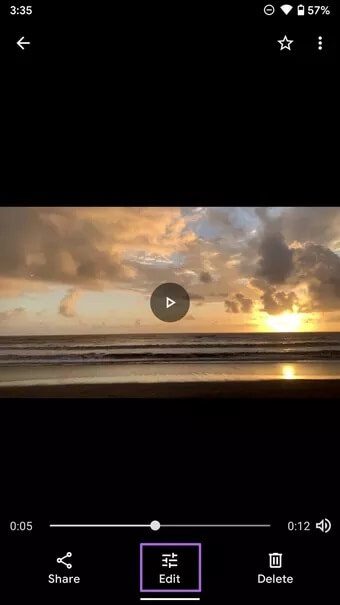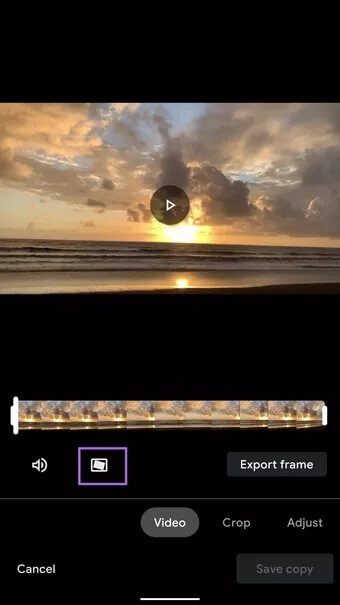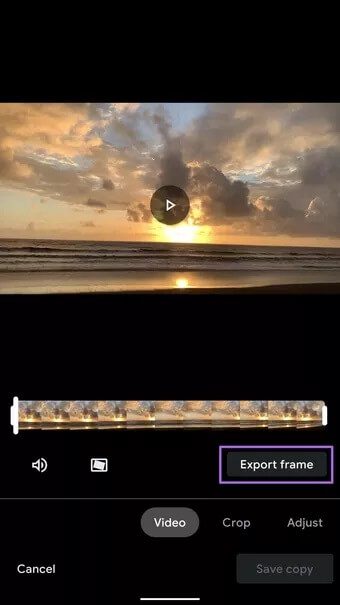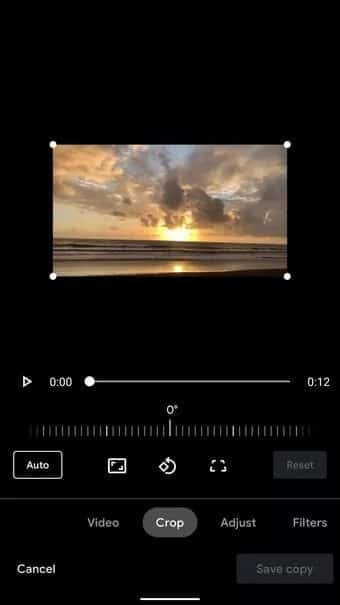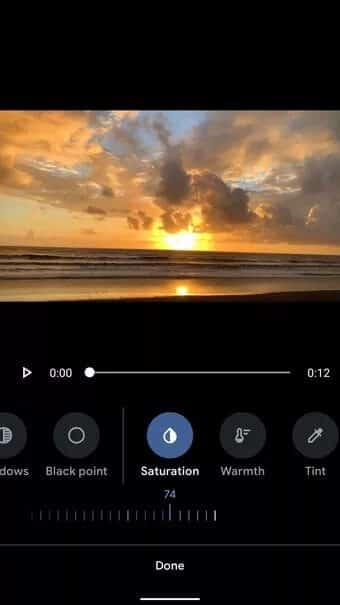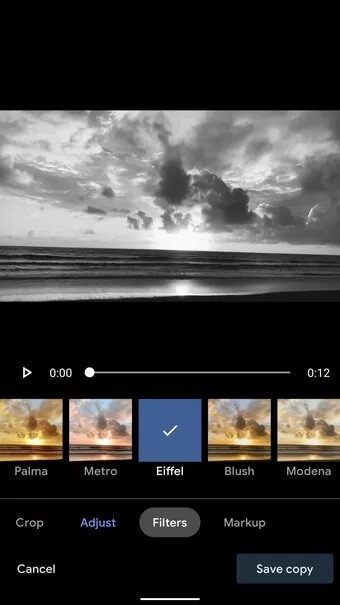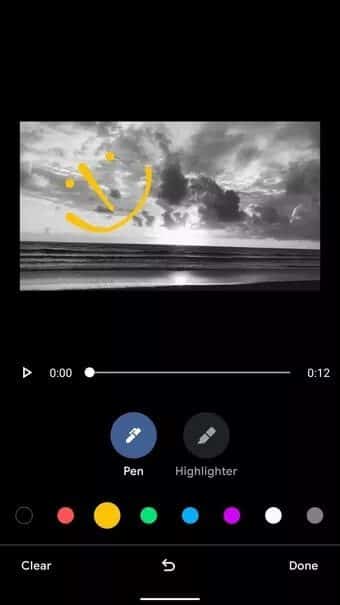6 meilleures astuces pour éditer des vidéos sur Google Photos
Google Photos continue de gagner le cœur des consommateurs. L'une des principales raisons de l'incroyable popularité de Google Photos est le partage transparent avec Compte partenaire et la participation sociale. Au fil des ans, la société a également introduit de puissants outils de montage photo et vidéo pour effectuer des ajustements multimédias sans quitter l'application. Lisez la suite pour découvrir les meilleures astuces pour éditer des vidéos sur Google Photos.
Si vous souhaitez profiter de la meilleure expérience d'édition dans Google Photos, nous vous recommandons un abonnement Google One. Google possède déjà certains Fonctionnalités de modification des photos enregistrées exclusivement pour les utilisateurs de Google One. Nous ne serions pas surpris si la société faisait de même pour la vidéo.
Avec cela en route, commençons à éditer quelques vidéos dans Google Photos, d'accord ?
1. Installer des vidéos
Ceci est le plus approprié pour les téléphones avec OIS (stabilisation optique de l'image). Si votre téléphone manque de matériel OIS, vous risquez de vous retrouver avec une sortie vidéo instable.
Google Photos dispose d'un astucieux stabilisateur qui apporte la douceur dont vous avez tant besoin à votre vidéo tremblante. Voici comment l'utiliser.
Étape 1: Ouvrez Google Photos sur votre téléphone.
Étape 2: Sélectionnez une vidéo que vous souhaitez modifier.
Étape 3: Si elle est disponible sur le stockage de votre appareil, vous verrez la vidéo immédiatement. Sinon, Google Photos téléchargera la vidéo sur l'appareil.
Étape 4: Cliquez sur le bouton Modifier en bas.
Étape 5: Jetez un œil à la vidéo actuelle et appuyez sur l'icône du programme d'installation à côté.
Étape 6: Autorisez l'application Google Photos à exécuter le programme d'installation et apportez les modifications nécessaires.
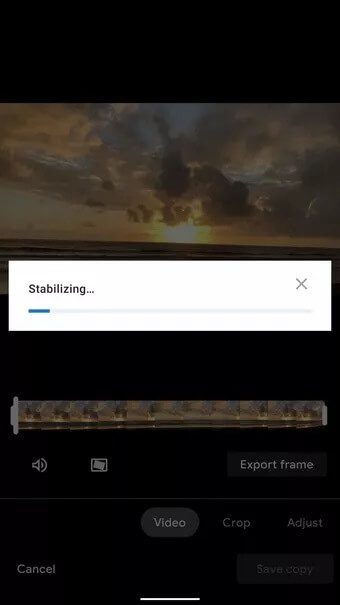
L'heure d'arrivée estimée de l'application d'installation dépend de la durée de la vidéo. Vérifiez la sortie et si vous êtes satisfait des résultats, cliquez sur Enregistrer une copie en bas.
2. Exportez une image de la vidéo
Vous voulez capturer ce moment parfait à partir d'une vidéo sous forme de photo ? Ne cherchez plus et utilisez Google Photos Video Editor pour exporter une image de la vidéo.
Étape 1: Ouvrez Google Photos et sélectionnez Vidéo pour ouvrir le menu d'édition.
Étape 2: Lisez une vidéo dans l'éditeur et appuyez sur "Pause" pour exporter l'image.
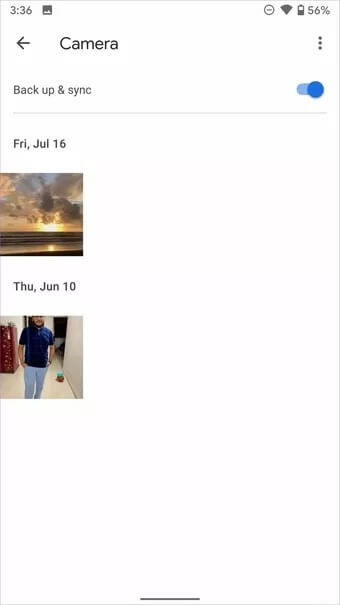
Étape 3: Appuyez sur Exporter le cadre et Google Photos l'exportera vers le dossier de l'appareil photo sur le téléphone.
3. Jouez avec les outils de recadrage
Semblable à l'éditeur de photos de Google Photos, le programme dispose des mêmes outils de recadrage pour les vidéos.
Dans l'éditeur vidéo de Google Photos, sélectionnez Recadrer, et L'application vous permettra de faire des ajustements automatiques, de faire pivoter une vidéo si vous le souhaitez, de jouer avec plusieurs rapports d'aspect, plus.
Vous disposez de tous les outils de recadrage pertinents pour apporter des modifications à la vidéo.
4. Ajustez les fichiers vidéo
Ceci est très utile pour apporter des modifications de dernière minute aux vidéos dans Google Photos.
Ouvrez le menu de l'éditeur vidéo Google Photos et sélectionnez Définir. Le menu Ajuster ouvre un ensemble de fonctionnalités d'édition pour une vidéo dans Google Photos. Par exemple, vous pouvez jouer avec la luminosité, le contraste, les points blancs, les hautes lumières, les ombres, les points noirs, la saturation, la chaleur, la teinte, le teint et le bleu.
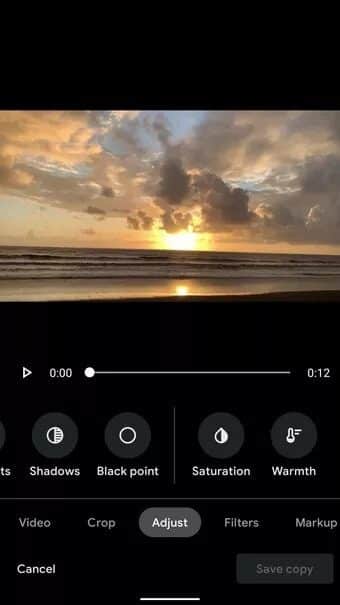
On peut également utiliser l'option Vignette et donner à la vidéo l'effet film classique. Cependant, nous utilisons principalement l'outil Saturation et réglons la saturation à un niveau élevé pour obtenir un effet époustouflant dans la vidéo.
5. Appliquer des filtres aux vidéos
C'est notre outil de montage vidéo préféré et l'un des plus utilisés à ce jour. Dans le menu d'édition vidéo de Google Photos, sélectionnez Filtres et jouez avec plusieurs filtres pour apporter des modifications radicales à votre vidéo.
Vous pouvez choisir Vivid, West, Palma, Metro, Blush et même appliquer un effet noir et blanc qui donne un look rétro à la vidéo.
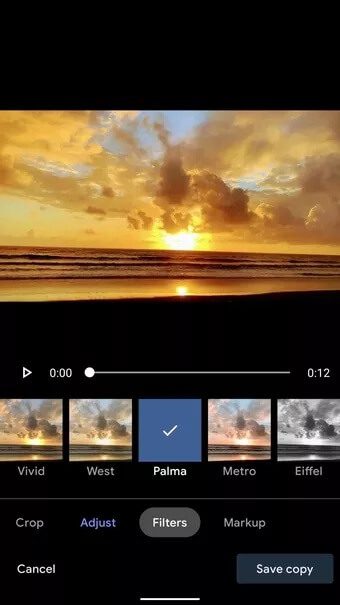
Si vous souhaitez faire un plus de montage sur la vidéo après avoir appliqué le filtre, vous pouvez revenir au menu de réglage et apporter les modifications nécessaires.
Par exemple, les utilisateurs peuvent appliquer le mode Vivid à la vidéo, puis augmenter ou diminuer la saturation à partir du menu de réglage.
6. Outil de marquage
Ceci est plus pertinent pour les vidéos éducatives ou informatives. Vous pouvez utiliser l'outil Stylo ou le surligneur et appliquer des griffonnages de base à la vidéo.
Dans la plupart des cas, vous vous retrouverez avec l'outil Plume. Cliquez simplement sur Balisage et sélectionnez Stylo.
Sélectionnez votre couleur préférée et faites quelques griffonnages sur la vidéo. Malheureusement, l'écriture ou les faits saillants sont appliqués tout au long de la vidéo et non sur une seule image.
Créez de superbes vidéos dans Google Photos
Nous ne pouvons pas dire que vous pouvez éditer une vidéo dans Google Photos comme un pro. C'est loin d'être un éditeur vidéo de bureau complet, et c'est bien. Google ne cible pas ces utilisateurs de toute façon.
Les outils de montage vidéo d'aujourd'hui sont destinés aux consommateurs de tous les jours. Et la fonctionnalité ajoutée devrait être plus que suffisante. Il sera intéressant de voir comment Google améliore l'expérience de montage vidéo sur Google Photos pour Android et iPhone.
Qu'attendez-vous, allez-y et utilisez ces astuces pour éditer des vidéos sur Google Photos.